목차

디스코드는 요즘 많은 사람들에게 인기를 끌고 있는 커뮤니케이션 플랫폼입니다. 게임을 좋아하는 사람들뿐만 아니라, 친구들과 소통하고 싶은 많은 사용자들이 이 플랫폼을 활용하고 있습니다. 하지만 때때로 디스코드를 다운받는 과정이 어려울 수 있습니다. 이번 글에서는 디스코드를 다운받는 방법과 그 과정에서 겪을 수 있는 문제들, 해결책 등을 자세히 알아보겠습니다.

디스코드란 무엇인가?
디스코드는 기본적으로 음성, 영상, 텍스트 채팅을 지원하는 플랫폼입니다. 주로 게임 커뮤니티에서 사용되지만, 이제는 다양한 그룹과 커뮤니티에서 소통하는 데에 널리 사용되고 있습니다. 디스코드는 서버 기반으로 운영되며, 사용자는 자신만의 서버를 만들거나 다른 서버에 가입하여 다양한 사람들과 소통할 수 있습니다. 이 플랫폼의 가장 큰 장점 중 하나는 사용자 친화적인 인터페이스와 다양한 기능들입니다.
디스코드는 또한 봇을 통해 여러 가지 기능을 추가할 수 있습니다. 예를 들어, 음악을 재생하거나 게임 통계를 추적하는 봇을 추가하여 서버의 기능을 확장할 수 있습니다. 이러한 특성 덕분에 디스코드는 단순한 채팅 플랫폼을 넘어, 사용자들이 창의적으로 소통하고 협력할 수 있는 공간으로 자리 잡았습니다.
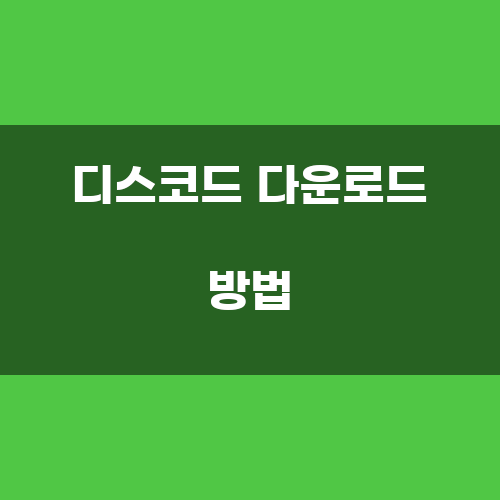
디스코드 다운로드 방법
1. 공식 웹사이트 방문하기
디스코드를 다운로드하기 위해서는 먼저 공식 웹사이트를 방문해야 합니다. 웹사이트 주소는 discord.com입니다. 이곳에서 디스코드의 최신 버전을 다운로드할 수 있습니다. 웹사이트에 접속하면, 화면 중앙에 ‘다운로드’ 버튼이 보일 것입니다. 이 버튼을 클릭하면, 운영 체제에 맞는 다운로드 링크가 제공됩니다.
2. 운영 체제 선택하기
디스코드는 Windows, Mac, Linux, iOS, Android 등 다양한 운영 체제를 지원합니다. 사용자의 기기에 맞는 운영 체제를 선택해야 합니다. 예를 들어, Windows를 사용하는 경우 ‘Windows 다운로드’ 버튼을 클릭하여 설치 파일을 다운로드합니다. Mac 사용자는 ‘Mac 다운로드’ 버튼을 클릭하면 됩니다. 각 운영 체제에 맞는 다운로드가 이루어지므로, 이 과정에서 혼동하지 않도록 주의해야 합니다.
3. 설치 파일 실행하기
다운로드가 완료되면, 설치 파일을 실행해야 합니다. Windows의 경우, 다운로드 폴더에서 ‘DiscordSetup.exe’ 파일을 찾아 더블 클릭하면 설치가 시작됩니다. Mac 사용자는 다운로드한 파일을 열고, 디스코드를 애플리케이션 폴더로 드래그하여 설치를 완료합니다. 이 과정에서 몇 가지 보안 설정이 필요할 수 있으며, 사용자 계정 컨트롤(UAC) 창이 열릴 경우 ‘예’를 클릭해야 합니다.
4. 계정 만들기 또는 로그인하기
설치가 완료되면 디스코드를 실행할 수 있습니다. 처음 사용하는 경우에는 계정을 만들어야 합니다. 이메일 주소와 비밀번호를 입력하고, 사용자 이름을 설정하면 계정 생성이 완료됩니다. 이미 계정이 있는 경우에는 로그인하여 사용할 수 있습니다. 이 단계에서 주의해야 할 점은 비밀번호를 안전하게 관리하는 것입니다. 비밀번호를 잊어버리면 계정 복구가 어려울 수 있으니, 안전한 비밀번호 관리가 필요합니다.
5. 서버 가입하기
계정 생성 후, 디스코드의 다양한 서버에 가입할 수 있습니다. 서버는 특정 주제나 관심사에 따라 구성된 커뮤니티입니다. 친구들이 만든 서버에 초대받거나, 공개 서버에 참여하여 새로운 사람들과 소통할 수 있습니다. 서버에 가입하면, 다양한 채널에서 음성 및 텍스트 채팅을 즐길 수 있습니다.
6. 디스코드 앱 설정하기
디스코드를 처음 사용할 때, 기본 설정을 조정하는 것이 좋습니다. 사용자 설정에서 음성 및 비디오 설정, 알림 설정 등을 조정할 수 있습니다. 이 과정에서 마이크와 스피커의 설정을 확인하고, 필요에 따라 음성 인식 기능을 활성화할 수 있습니다. 또한, 친구 목록을 관리하고, 다른 사용자와의 개인 메시지를 설정할 수 있습니다.

디스코드 다운로드 중 발생할 수 있는 문제
디스코드를 다운로드하는 과정에서 여러 가지 문제가 발생할 수 있습니다. 여기에서는 일반적으로 발생하는 문제와 그 해결 방법을 알아보겠습니다.
1. 다운로드가 되지 않는 경우
가장 흔한 문제 중 하나는 다운로드가 되지 않는 경우입니다. 이럴 경우, 먼저 인터넷 연결 상태를 확인해야 합니다. Wi-Fi가 불안정하거나, 데이터가 끊어진 경우 다운로드가 중단될 수 있습니다. 인터넷 연결이 정상인지 확인한 후, 다시 다운로드를 시도해 보세요.
2. 설치가 실패하는 경우
설치 과정에서 오류가 발생할 수 있습니다. 이 경우, 설치 파일이 손상되었거나, 시스템 요구 사항을 충족하지 못할 수 있습니다. 설치 파일을 다시 다운로드해 보거나, 운영 체제의 업데이트를 확인하여 최신 버전으로 유지하는 것이 중요합니다.
3. 로그인 오류
로그인 시 비밀번호를 잊어버리거나, 계정이 잠긴 경우가 있습니다. 이럴 때는 ‘비밀번호를 잊으셨나요?’ 링크를 클릭하여 비밀번호 재설정 절차를 따르세요. 이메일을 통해 비밀번호를 재설정할 수 있습니다. 계정이 잠긴 경우, 디스코드 고객 지원에 문의하여 도움을 받을 수 있습니다.
4. 음성 채팅이 안 되는 경우
디스코드의 가장 큰 장점 중 하나는 음성 채팅 기능입니다. 하지만 때때로 음성 채팅이 작동하지 않을 수 있습니다. 이럴 경우, 먼저 마이크와 스피커의 연결 상태를 확인해야 합니다. 또한, 디스코드의 음성 설정에서 올바른 장치가 선택되어 있는지 확인하고, 필요에 따라 음성 인식 기능을 활성화해야 합니다.
5. 서버에 연결할 수 없는 경우
서버에 연결할 수 없는 경우는 주로 서버의 상태가 좋지 않거나, 인터넷 연결 문제로 인해 발생할 수 있습니다. 이럴 때는 다른 서버에 접속해 보거나, 인터넷 연결을 재확인해야 합니다.
디스코드 다운로드 과정은 처음에는 다소 복잡하게 느껴질 수 있지만, 차근차근 단계를 따라가다 보면 쉽게 해결할 수 있습니다. 디스코드는 다양한 기능과 사용자 친화적인 인터페이스 덕분에 많은 사람들에게 사랑받고 있습니다. 따라서, 디스코드를 통해 친구들과 소통하고, 새로운 사람들과의 인연을 만들어 보세요.